Dispositivos físicos de filmes, como CDs e DVDs, estão ficando desatualizados. As pessoas estão migrando para arquivos de mídia digital, é por isso que querem saber como copiar DVD para o computador. Até mesmo a Apple se afastou dos discos físicos de dados removendo suas unidades ópticas de seus computadores.
No entanto, CDs, DVDs e Blu-ray os discos não são completamente lavados. E às vezes, pessoas como você têm alguns deles espalhados pela sua casa. Você pode querer converter esses discos em arquivos digitais para ter certeza de ter uma cópia de backup.
Ou você pode querer editar seus vídeos caseiros no computador usando o software. Nesse caso, você precisa copiar seus discos de DVD para o computador e certificar-se de que estão em formatos que podem ser manipulados por software de edição de vídeo.
Neste guia, ensinaremos como transferir arquivos de seus discos de DVD para o seu computador Mac. Comece a copiar seus dados lendo nosso artigo detalhado abaixo.
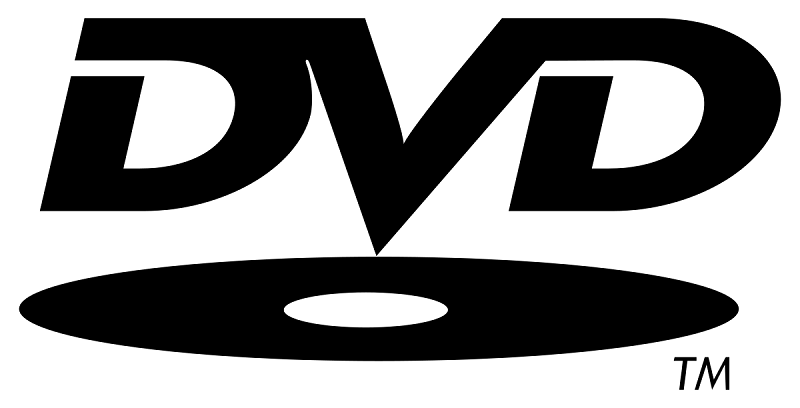
Guia do ArtigoParte 1. É legal copiar ou ripar DVDs?Parte 2. Como copiar DVD para o computador no MacParte 3. Como converter arquivos de vídeoParte 4. Conclusão
Parte 1. É legal copiar ou ripar DVDs?
Antes de nos aprofundarmos em como copiar DVD para um computador em dispositivos Mac, falaremos sobre a questão: “É legal copiar ou extrair discos?”
Na verdade, depende de sua localização ou de onde você reside. Claro, nos Estados Unidos e no Reino Unido, ripar seus DVDs e discos Blu-ray é ilegal. Isso é verdade mesmo se você realmente comprou e pagou por eles. Pode ser possível que você seja processado, mas há uma pequena chance de isso acontecer. No entanto, ainda é um risco que você pode ou não estar disposto a correr.
Por exemplo, em 2014, o governo do Reino Unido permitiu que os consumidores copiassem seus arquivos de mídia digital apenas para uso pessoal. No entanto, isso foi superado por outra decisão judicial de 2015. Essa decisão determina que a cópia de arquivos digitais, mesmo para fins pessoais, não deve ser permitida. Isso ocorre porque aqueles cujos direitos autorais foram realmente infringidos não recebem nenhuma compensação por tais práticas.
As coisas estão um pouco confusas para as leis dos EUA. Muitos profissionais da área jurídica dizem que a chave aqui é se você está contornando a proteção de direitos autorais e / ou gerenciamento de direitos digitais (DRM) ou não.
Nota importante: Não toleramos a cópia de discos com direitos autorais ou proteção DRM. Não queremos que nossos usuários façam atos ilegais. Nosso artigo aqui é para vídeos caseiros. Se colocarmos informações sobre como transferir discos de DVD para o computador, elas são apenas para fins informativos e NÃO devem ser decretadas a menos que você detenha os direitos da própria mídia.
Parte 2. Como copiar DVD para o computador no Mac
Agora, você pode ter alguns vídeos caseiros colocados em discos de DVD e deseja criar formatos digitais deles. Dessa forma, você pode acessá-los e transferi-los para seu computador iPad, iPhone, Apple TV ou macOS.
Se você não estiver usando essas cópias para fins comerciais e não tiver a intenção de compartilhá-las com outras pessoas, a cópia de seus discos de DVD não será penalizado. E como os discos de DVD têm sua própria vida útil, você pode querer saber como copiar o DVD para o computador.
Existem coisas que você precisa antes de começar a ripar o disco de DVD para o computador Mac. Abaixo estão alguns deles:
- Muito espaço livre no seu computador Mac. Claro, você precisa de espaço de armazenamento, pois os discos DVD e até mesmo os discos Blu-ray armazenam muitos dados.
- Outra coisa de que você pode precisar é a unidade óptica que permite regravar os dados. Normalmente, os computadores hoje em dia não possuem seus próprios drives ópticos. Você também pode comprar unidades ópticas externas da Apple - elas vendem o SuperDrive aos consumidores.
- Por último, você precisará do disco DVD que copiará para o computador.
Como copiar DVD para o computador no Mac usando o utilitário de disco
Esse método pode ser usado em DVDs desprotegidos, por exemplo, seus discos DVD caseiros. Vamos supor que você tenha todos os três requisitos listados acima. Abaixo estão as etapas que você deve seguir para saber como copiar o DVD para o computador:
- Inicie o Utilitário de Disco em seu computador Mac
Isso pode ser encontrado em Aplicativos e Utilitários. Agora, procure seu DVD e clique nele. Várias opções serão apresentadas a você. Selecione aquele que diz “Nova imagem”. Isso pode ser encontrado na parte central na parte superior da interface.
- Procure e defina o formato da imagem
Agora, você deve verificar outra opção conhecida como “Formato de imagem”. Você deve definir esta opção para “DVD / CD Master”. Em seguida, edite as configurações de criptografia e coloque-as como “Nenhum”.
- Comece Rasgando
Agora, clique em “Salvar”. Seu disco DVD começará a copiar para a pasta de destino selecionada. Assim que o processo for concluído, você pode ejetar o disco de DVD com segurança da unidade óptica.
Agora, você pode simplesmente curtir seu filme em seu computador Mac. Ou você pode editar seus vídeos para garantir que tenham uma aparência incrível (mais sobre isso mais tarde). Se você estiver com problemas para assistir ao vídeo, verifique a versão macOS do VLC Media Player. Este reprodutor de mídia pode suportar vários formatos de vídeo, incluindo aqueles de DVDs copiados.
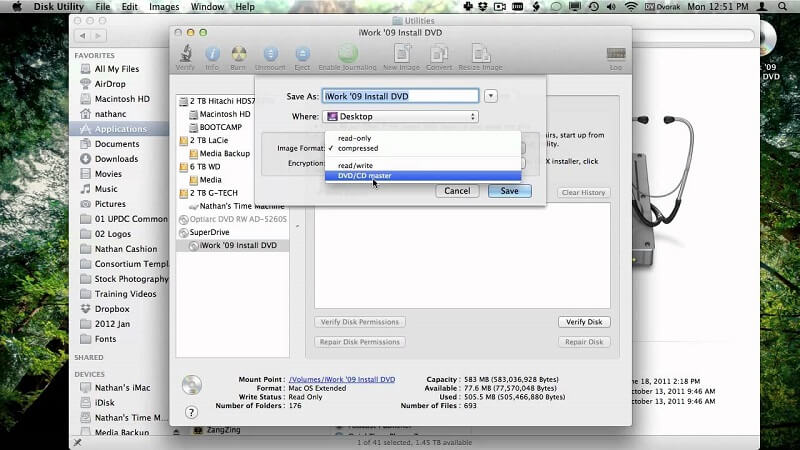
Rip seus DVDs para um computador Mac usando HandBrake
Como afirmamos anteriormente, ripar discos de DVD com proteção de direitos autorais é ilegal. Mesmo que o use apenas para fins pessoais, você pode ser penalizado. A proteção de direitos autorais desses discos existe por um motivo. Eles não querem que você copie esses discos e os distribua para fins comerciais.
Existe uma ferramenta de terceiros para computadores Mac que você pode usar para copiar DVDs para computadores. Essa ferramenta de terceiros é chamada de HandBrake. Também usaremos “libdvdcss” para tornar as coisas mais fáceis. Agora, aqui estão as etapas sobre como copiar o DVD para o computador usando o HandBrake:
- Baixe e instale o software necessário
Baixe o HandBrake de seu site oficial e instale-o no seu computador Mac. Agora, baixe seu libdvdcss de seu site também. Você também deve instalá-lo no seu computador macOS. Se estiver tendo problemas para instalar libdvdcss, você deve procurar no Google dicas sobre como instalar aplicativos criados por desenvolvedores não identificados em seu Mac.
- Insira o DVD e use o travão de mão
Agora, insira o disco de DVD na unidade óptica. Certifique-se de que o HandBrake esteja funcionando em segundo plano também. O referido software deve detectar seu disco de DVD automaticamente. Se o HandBrake não pegar o seu disco de DVD, escolha “Fonte” e localize o seu disco na janela que aparece.
- Faça ajustes
Modifique suas configurações de saída. É melhor usar o formato de arquivo de saída como MP4. Isso ocorre porque é um formato popular que pode ser usado em dispositivos macOS e iOS. Você também deve definir um tamanho de destino que deseja.
- pressione começar
Agora, pressione “Iniciar” e aguarde até que o processo de como copiar o DVD para o computador seja concluído. Assim que terminar, você poderá ter cópias digitais de seus discos DVD.
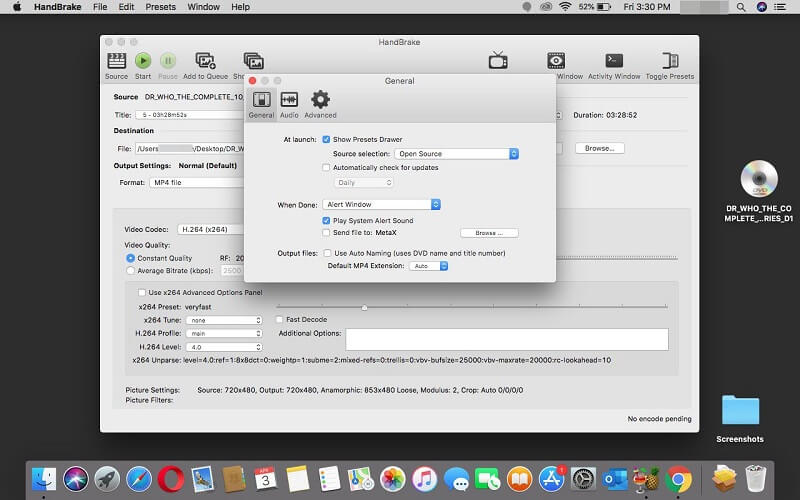
Parte 3. Como converter arquivos de vídeo
Depois de copiar seu DVD para o computador, você pode editar e converter seus vídeos usando Conversor de vídeo iMyMac. Esta é uma excelente ferramenta de edição e conversão de vídeo que suporta vários formatos (áudio e vídeo).
Além disso, você pode usá-lo para editar seus vídeos cortando, aparando, girando e adicionando legendas. Você pode usá-lo para ajustar a saturação, matiz, brilho e volume, entre outros. Esta é uma ótima ferramenta para entusiastas de mídia.
Um recurso excepcional do conversor de vídeo iMyMac é a capacidade de usar a tecnologia de aceleração de hardware. Assim, as velocidades de conversão são muito rápidas. Suporta NVIDIA CUDA, AMD e Intel HD Graphics, entre outros. NVENC também é compatível.
O conversor de vídeo iMyMac suporta várias resoluções, incluindo 480p (SD), 720p (HD), 1080p (FHD) e 4K (UHD). Se você estiver convertendo seus DVDs ripados, poderá escolher a resolução desejada. Se você tem uma televisão 4K, pode convertê-la para a resolução indicada. Finalmente, os dispositivos suportados são muitos. Isso inclui iPhone, iPod, iPad, Samsung, Google Nexus, Kindle Fire, Blackberry e muito mais.
Além do dispositivo, você pode acessar gratuitamente as populares plataformas de mídia social como o Instagram, com a ajuda do iMyMac Video Converter, você pode faça vídeos para o Instagram para compartilhá-los com seus amigos e familiares.
Parte 4. Conclusão
Dois métodos diferentes sobre como copiar DVD para um computador em um Mac foram ensinados a você neste guia. O primeiro método envolve o Utilitário de Disco. Por outro lado, o segundo método envolve HandBrake e outra ferramenta útil libdvdcss.
Depois de copiar seus DVDs para o computador macOS, você pode simplesmente convertê-los para os formatos de saída para os quais deseja usar o iMyMac Video Converter. Esta ferramenta pode ser usada para converter não apenas vídeo, mas também áudio.
Além disso, a ferramenta pode ser usada para editar seus vídeos. Assim, se você copiou vídeos caseiros de seu DVD, pode editá-lo para torná-lo mais atraente e emocionante para festas de aniversário, por exemplo.
Se você deseja obter Conversor de vídeo iMyMac, você pode obtê-lo através do link aqui. Corte, edite e converta seus discos de DVD ripados e você estará no caminho certo para desfrutar de momentos preciosos do passado em sua vida.



